احترافية
سنوات الدراسة والموظفين المهرة والجودة المضمونة
إرشادات الدليل
دليل
الجزء 1: الإصدار التجريبي مقابل. النسخة الكاملة الجزء 2: التثبيت والتسجيل الجزء 3: تنزيل مقاطع الفيديو عبر الإنترنت الجزء 4: تنزيل الصوتيات عبر الإنترنتالجزء 1: الإصدار التجريبي مقابل. النسخة الكاملة
حول 4kFinder
كما يوحي اسمه ، فإن 4kFinder عبارة عن أداة العثور على مقاطع الفيديو وتنزيلها بسرعة 4K ، ولا يمكن للتطبيق فقط تنزيل مقاطع فيديو بدقة 8K و 4 K و 2K و 1080 بكسل و 720 بكسل و 480 بكسل و 360 بكسل من جميع مواقع الفيديو والمواقع الاجتماعية الشهيرة ، بل يمكنه أيضًا تنزيل الصوت / الموسيقى من جميع مواقع البث عبر الإنترنت ، بما في ذلك YouTube و Facebook و Instagram و Twitter و SounCloud و Vevo و NicoNico و BBC و Vimeo و Bilibili و Veoh و VLive و Tumblr و Fmovies و WorldStarHipHop والمزيد من المواقع.
يمكن لـ 4kFinder أيضًا تنزيل مقاطع الفيديو والأفلام عالية الدقة من أشهرها مواقع الفيديو المثيرة المجانية: SpankBang، PornHub، Xvideos، Xhamster، RedTube، Youjizz، Xhamster، Tube8، YouPorn، Motherless، Eporner، Xnxx، YesPornPlease، PornTube، XNXX، Myxvids، Shameless، ThisAV، Sharevatoes، DrTuber والمزيد ...
نظرًا لأننا لم نختبر مواقع الفيديو الأخرى غير المعروفة ، يمكنك محاولة تنزيل الفيديو من مواقع الفيديو الأخرى ، ما عليك سوى نسخ رابط الفيديو ولصقه في التطبيق ومحاولة تنزيل مقاطع الفيديو.
ملاحظة: 4kFinder هو للاستخدام الشخصي فقط ، ولا نسمح للمستخدمين بتنزيل فيديو حقوق الطبع والنشر.
الإصدار التجريبي مقابل. النسخة الكاملة
نسخه تجريبيه: يسمح الإصدار التجريبي من 4kFinder بتنزيل 5 مقاطع فيديو UHD كاملة بدقة 8 كيلو أو 4 كيلو أو 2 كيلو أو 1080 بكسل أو 720 بكسل في 15 يومًا.
نسخة كاملة: يسمح لك الإصدار الكامل 4kFinder بتنزيل أكبر عدد تريده من مقاطع الفيديو دون قيود ، ودفع لمرة واحدة ، واستخدام مدى الحياة ، والترقيات مجانًا.
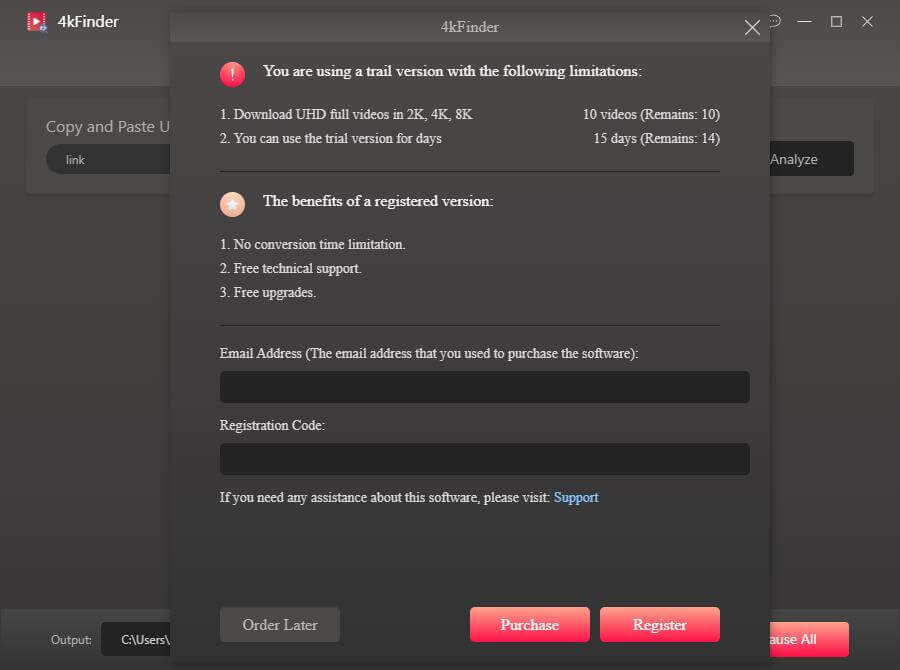
إذا كنت ترغب في استخدام الإصدار الكامل 4kFinder ، فيرجى شراء رمز الترخيص وتفعيل التطبيق لإلغاء قفل القيود. يمكنك شراء رمز ترخيص من متجرنا ، وسيتم إرسال رمز التفعيل إلى بريدك الإلكتروني تلقائيًا في غضون دقائق ، ثم قم بنسخ ولصق رمز الترخيص الخاص بك في الفراغ وانقر فوق الزر "تنشيط" لتسجيل الإصدار الكامل.
حاليًا ، يدعم 4kFinder اللغة الإنجليزية و 日本語 (اليابانية) والبرتغالية (البرتغالية) والألمانية (الألمانية) والفرنسية (الفرنسية) والإسبانية (الإسبانية) و 繁體 中文 (الصينية التقليدية).
لتغيير اللغة ، انقر فوق رمز "الإعداد" لتحديد اللغة. لتلبية متطلبات المستخدمين من جميع أنحاء العالم بشكل أفضل ، سنصدر إصدارًا متعدد اللغات من 4kFinder Video Downloader في المستقبل.
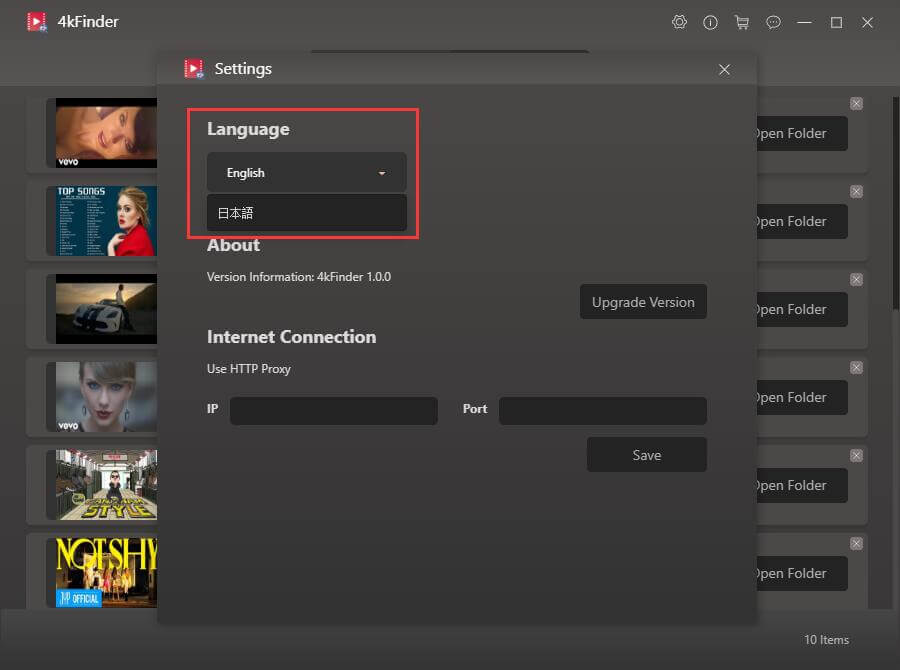
الجزء 2: التثبيت والتسجيل
التثبيت والتسجيل
الخطوة 1. قم بتنزيل 4kFinder على جهاز الكمبيوتر
4kFinder لنظام التشغيل Windows متوافق تمامًا مع Windows 10 / 8.1 / 8/7 / Vista / XP. انقر فوق زر التنزيل أعلاه لتنزيل حزمة تثبيت إصدار 4kFinder Windows. ثم اتبع التعليمات لتثبيت 4kFinder على جهاز الكمبيوتر الخاص بك.
الخطوة 2. قم بتثبيت 4kFinder على جهاز كمبيوتر يعمل بنظام Windows
بعد تنزيل حزمة التثبيت ، سترى أن حزمة التثبيت على كمبيوتر Windows هي 4kFinder.exe ، بينما حزمة التثبيت على جهاز Mac هي 4kFinder.pkg.
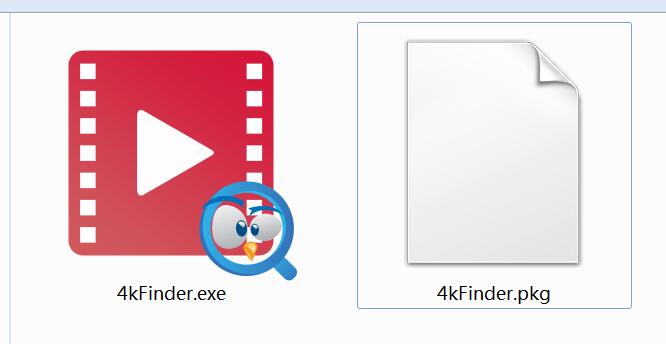
انقر نقرًا مزدوجًا فوق حزمة التثبيت ، وستظهر لك نافذة تثبيت منبثقة ، ثم انقر فوق "تثبيت".
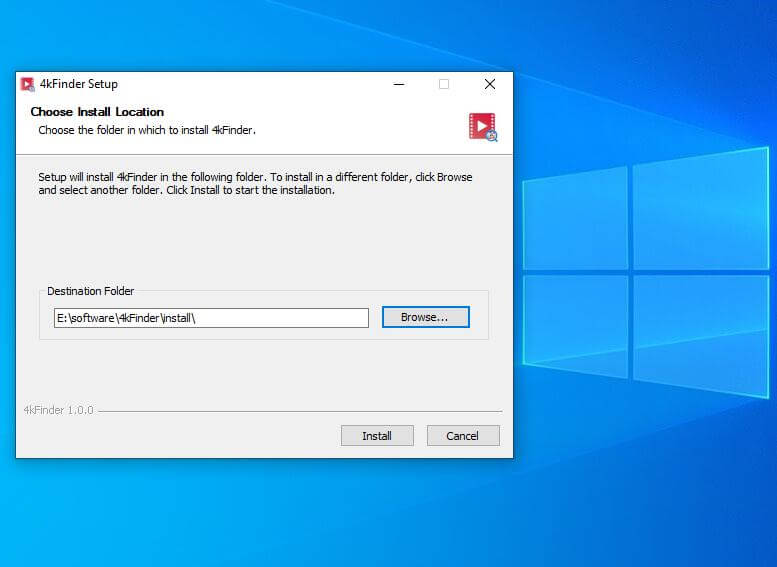
ابدأ في تثبيت 4kFinder Video Downloader على جهاز كمبيوتر يعمل بنظام Windows ، فقط انتظر بضع ثوانٍ.
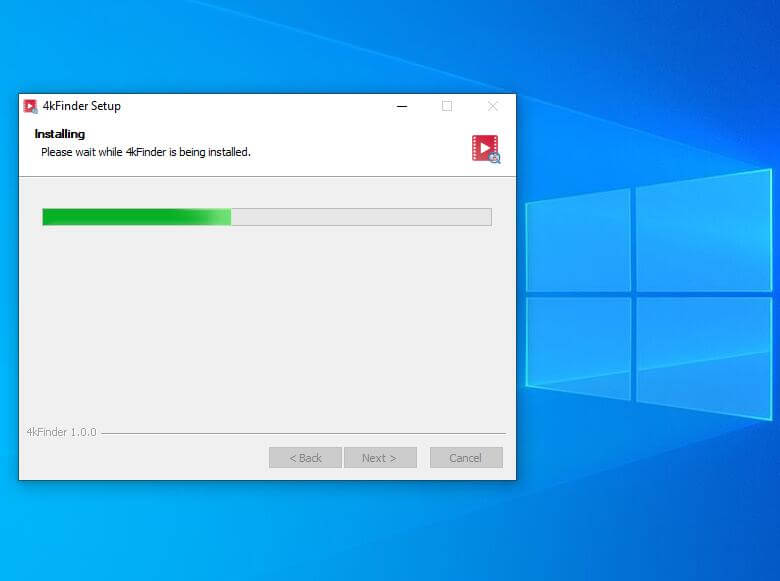
بعد اكتمال التثبيت ، انقر فوق "إنهاء".
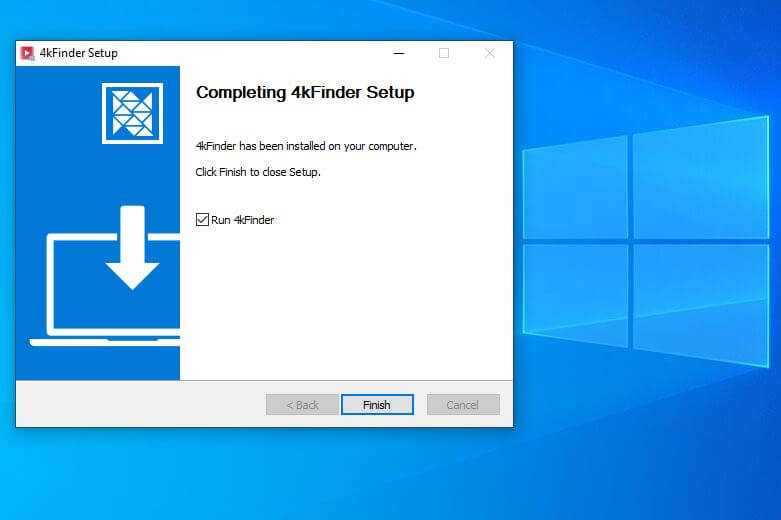
سيتم تشغيل برنامج 4kFinder لنظام التشغيل Windows تلقائيًا.
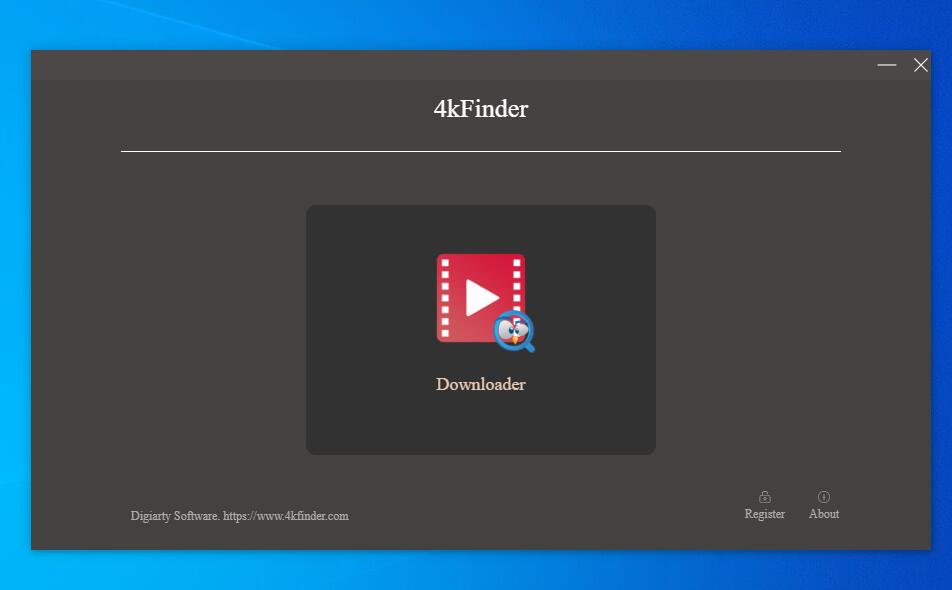
انقر فوق "Downloader" أدخل الواجهة الرئيسية.
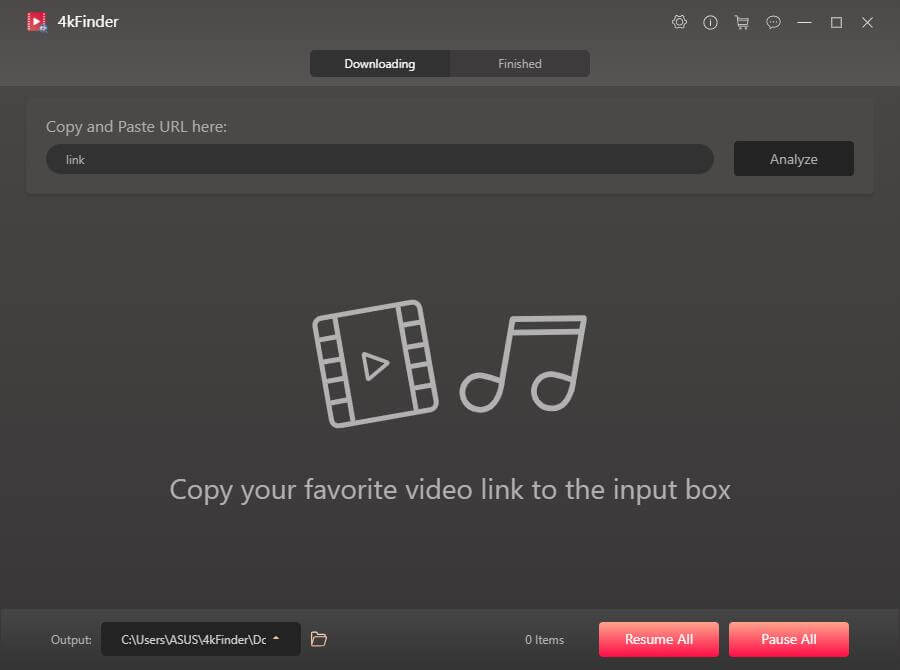
الخطوة 3. سجل 4kFinder لنظام التشغيل Windows
في هذه المرحلة ، سترى أن واجهة البرنامج بسيطة للغاية. انقر فوق "تسجيل" في الزاوية اليمنى السفلية ، وأدخل "عنوان البريد الإلكتروني" الذي استخدمته لشراء البرنامج ، و "رمز التسجيل" الذي تلقيته في البريد الإلكتروني. ثم انقر فوق "تسجيل".
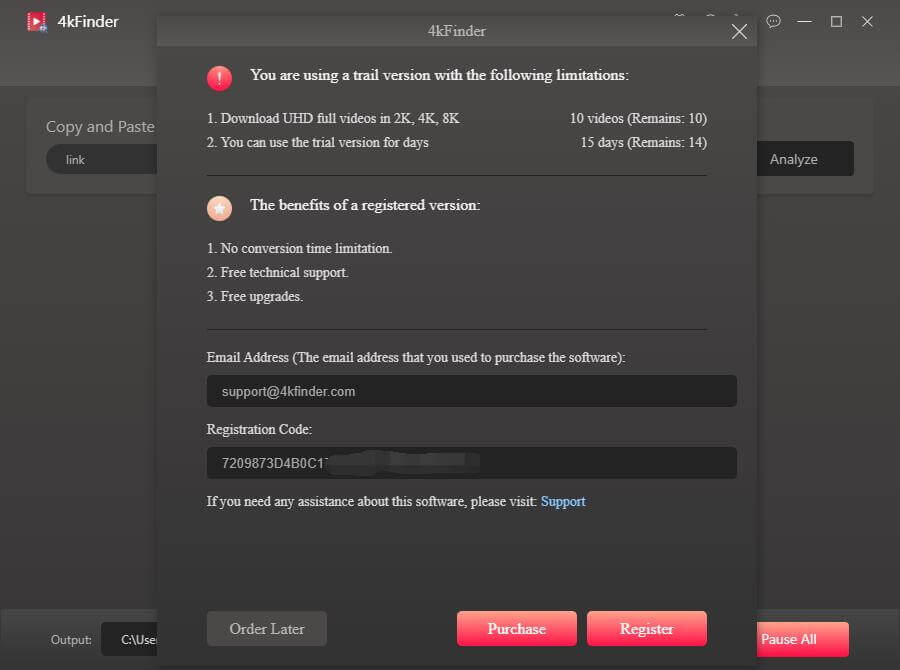
تهانينا ، لقد قمت بالتسجيل بنجاح! الآن ، يمكنك تحميل مقاطع الفيديو والموسيقى دفعة واحدة دون قيود.
الجزء 3: تنزيل مقاطع الفيديو عبر الإنترنت
تحميل الفيديو على الانترنت
يعتمد 4kFinder على إصدارات Windows و Mac ويمكنه مساعدتك في تنزيل مقاطع فيديو 720p و 1080p HD و QHD 2K و UHD 4K و 8K من آلاف مواقع مشاركة الفيديو مثل YouTube و Facebook. إذا كنت تستخدم نظام تشغيل Microsoft Windows ، فيرجى النقر عليه نقرًا مزدوجًا لفتحه على جهاز الكمبيوتر الذي يعمل بنظام Windows بعد التثبيت.
الخطوة 1. انسخ والصق عنوان URL للفيديو في 4kFinder
تم تنشيط البرنامج ، وستحصل على الفور على هذه الصفحة الرئيسية 4kFinder. لتوضيح الأمر ، كل ما عليك فعله هو نسخ رابط الفيديو ولصقه مباشرةً في العمود الفارغ ، والنقر فوق "تحليل" لبدء تحليل الفيديو الخاص بك.
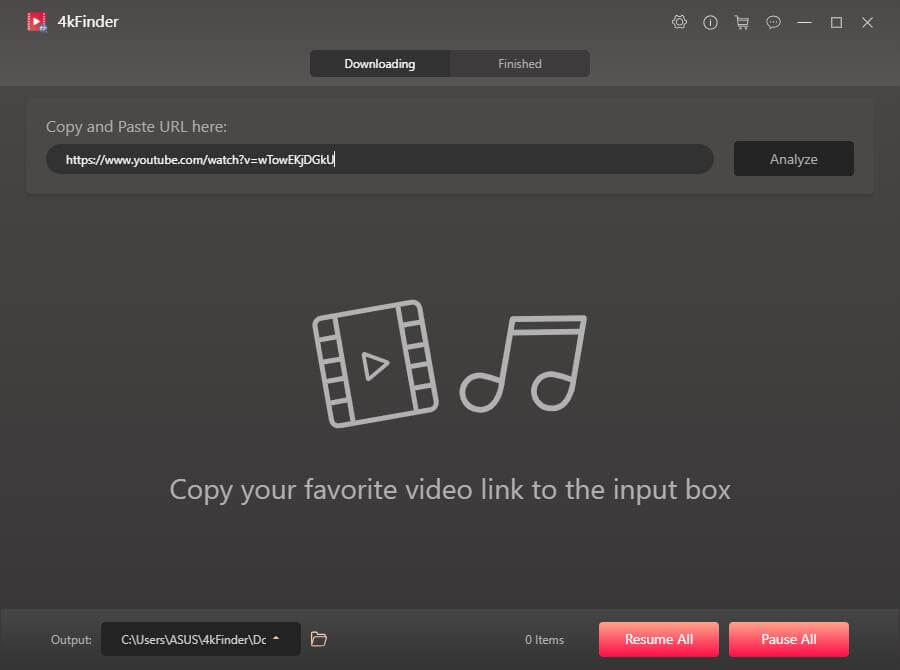
نصيحة: يمكنك التصفح بحرية واختيار المجلد الذي تريد حفظ الفيديو الناتج في أسفل النافذة. لتغييره ، حدد مسار إخراج الفيديو من القائمة المنسدلة في قسم الإخراج.
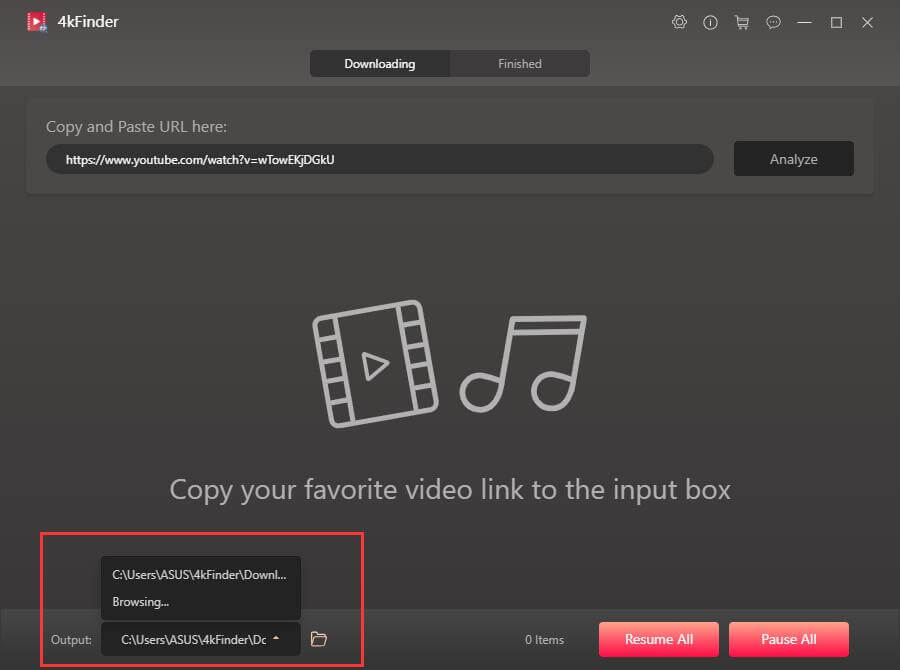
الخطوة 2. حدد تنسيق الإخراج والدقة
بمجرد انتهاء التحليل ، ستظهر نافذة صغيرة. يدعم برنامج 4kFinder (Windows) تنزيل مقاطع فيديو HD و QHD 2K و UHD 4K و 8K عبر الإنترنت إلى MP4 و MP3 و M4A دون فقدان الجودة. يدعم البرنامج التنزيل متعدد المهام ، ويمكنك اختيار العديد من تنسيقات الإخراج في نفس الوقت.
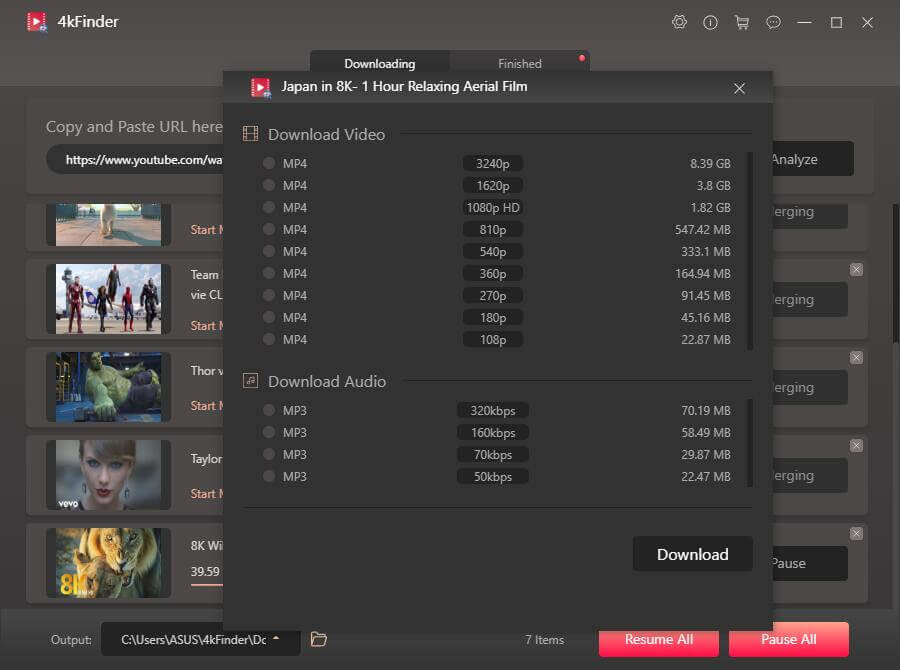
الخطوة 3. قم بتنزيل مقاطع الفيديو على الإنترنت بصيغة MP4
حدد تنسيق MP4 ودقة الفيديو التي تريدها ثم انقر فوق الزر "تنزيل" ، وسيقوم البرنامج على الفور بتنزيل الفيديو على MP4. أثناء التنزيل ، يمكنك بدء التنزيل أو إيقافه مؤقتًا حسب الرغبة.
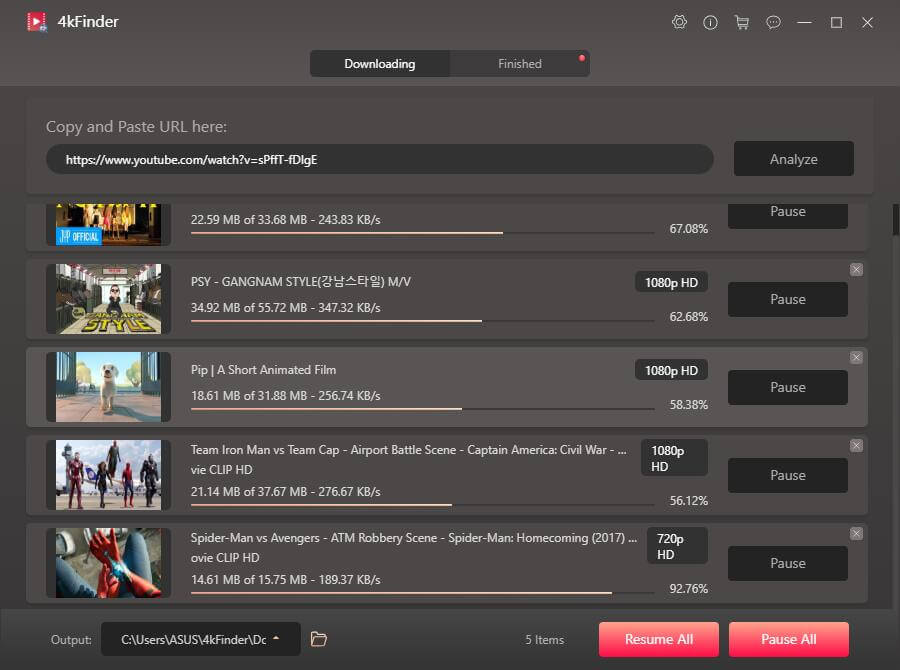
هذا ليس كافيًا ، يمكنك الاستمرار في إضافة مقاطع فيديو للتنزيل عن طريق النسخ واللصق البسيط. النسخة الكاملة لا تحد من عدد التنزيلات.
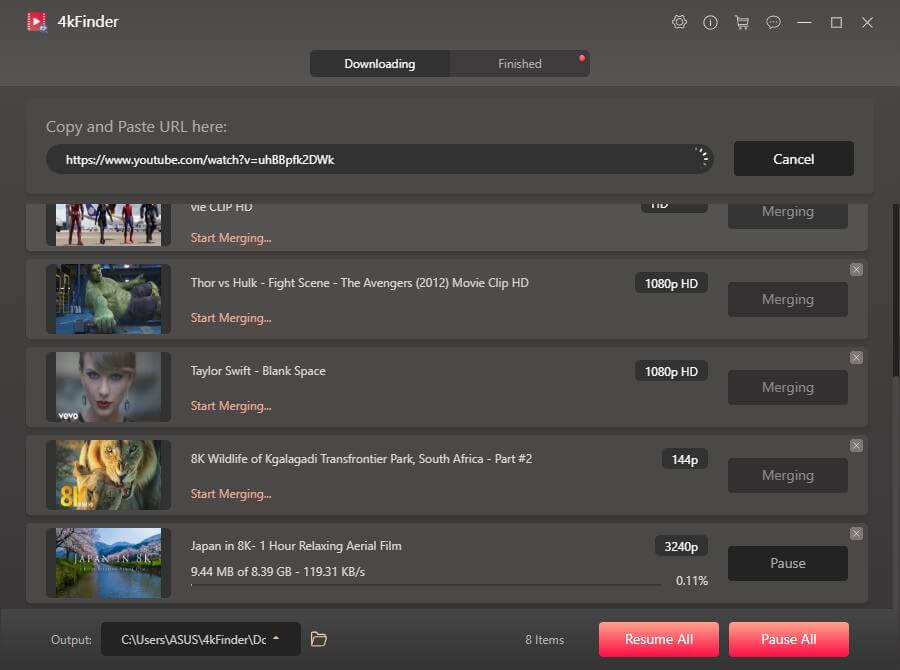
أثناء عملية التنزيل ، يمكنك النقر فوق "إيقاف مؤقت" أو "إيقاف مؤقت للكل" لإيقاف مهمة التنزيل.
نصيحة: عندما ترى "جارٍ المعالجة ..." أو "في انتظار الدمج ..." ، فهذا يعني أن التنزيل قد انتهى. يسمح لك برنامج 4kFinder بالحصول على مقاطع فيديو MP4 بسرعة ، ولكن قد يستغرق دمج الفيديو بعض الوقت ، كل الأشياء الجيدة تستحق الانتظار. وأنت ممنوع من النقر فوق الزر "إيقاف مؤقت".
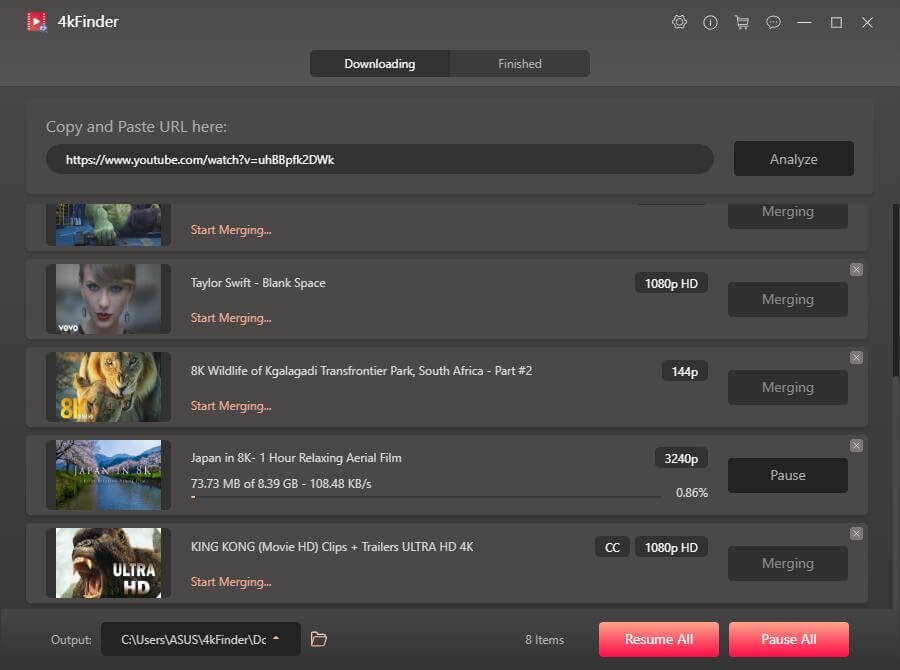
الخطوة 4. اكتمل التنزيل
بعد اكتمال التنزيل ، سيكون الفيديو الخاص بك مرئيًا في قائمة "انتهى".
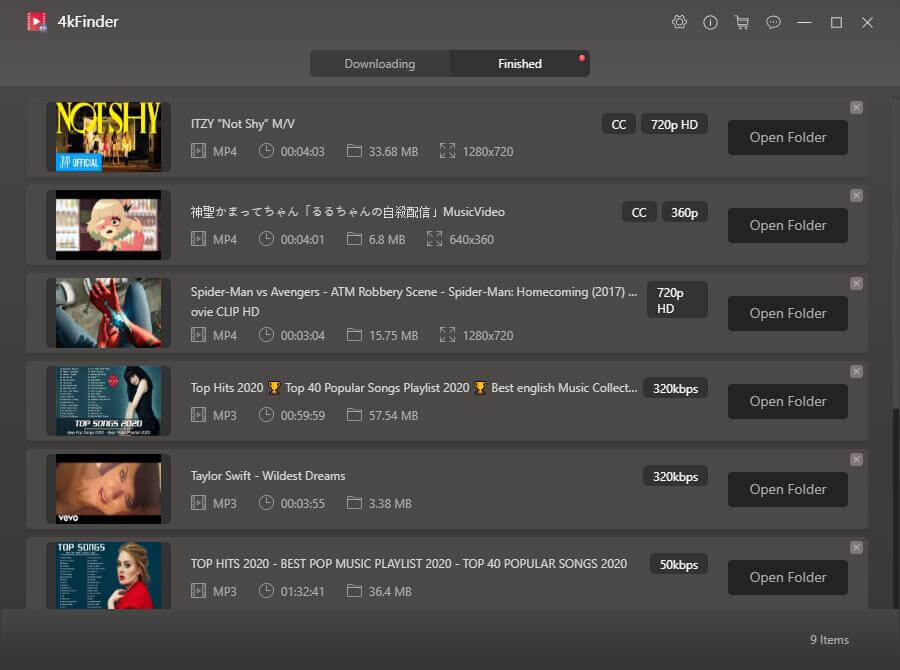
الخطوة 5. الحصول على فيديو MP4 على جهاز الكمبيوتر
انقر فوق "فتح المجلد" الأحمر على يمين الفيديو لفتح مجلد الإخراج. يمكنك الآن الاستمتاع بالفيديو الذي تم تنزيله على جهاز الكمبيوتر الخاص بك في وضع عدم الاتصال.
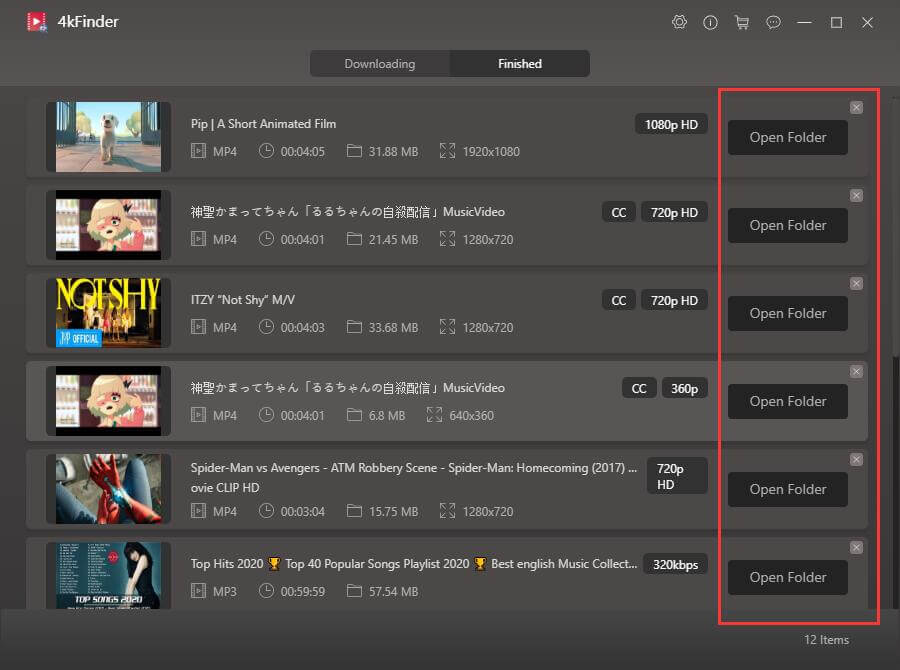
انقر نقرًا مزدوجًا فوق الفيديو ويمكنك استخدام مشغل الوسائط الافتراضي لجهاز الكمبيوتر الذي يعمل بنظام Windows لتشغيل الفيديو. بالطبع ، يمكنك أيضًا نقلها إلى HD TV و iPad و iPhone و Samsung و Huawei و PS4 و Xbox وأي مشغلات MP4 وأجهزة أخرى للتشغيل في وضع عدم الاتصال.
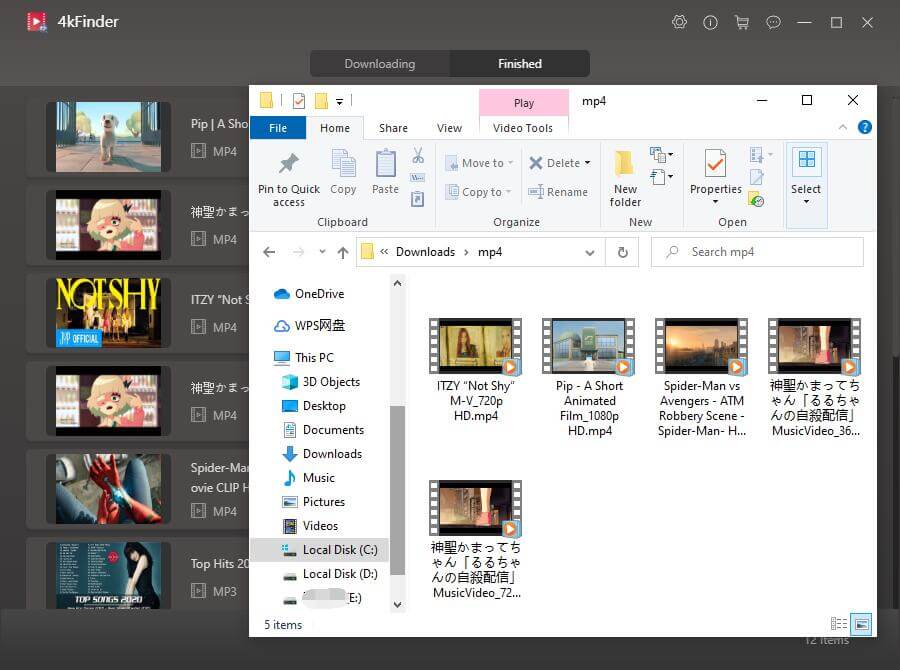
الجزء 4: تنزيل الصوتيات عبر الإنترنت
تنزيل صوتيات على الإنترنت
يدعم برنامج 4kFinder أيضًا تنزيل قوائم تشغيل الصوت والموسيقى والموسيقى من YouTube و SoundCloud ومواقع الويب الشهيرة الأخرى ، وسيتم حفظ الصوت بتنسيق MP3 أو M4A بجودة عالية. الآن اتبع الخطوات التفصيلية لتنزيل وحفظ مقاطع فيديو / قائمة تشغيل YouTube على MP3 على Windows.
الخطوة 1. قم بتشغيل 4kFinder ونسخ ولصق عنوان URL لموقع YouTube
بادئ ذي بدء ، قم بتشغيل تطبيق 4kFinder على نظام Windows الخاص بك. انسخ عنوان URL للفيديو / الموسيقى / قائمة التشغيل / من YouTube أو مواقع الويب الأخرى.
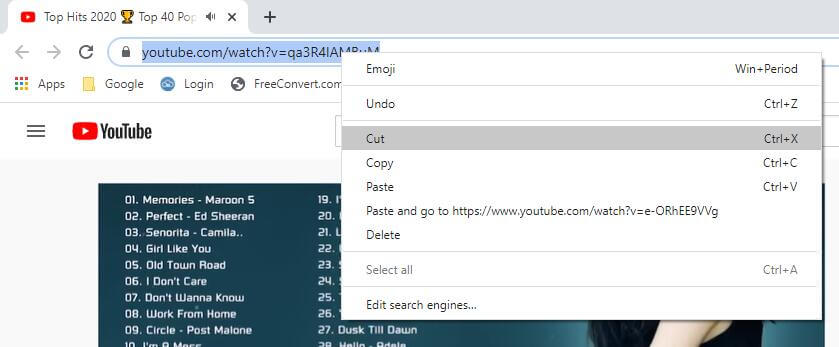
ثم الصقه في شريط 4kFinder ، وانقر فوق "تحليل" لتحليل مصدر الفيديو. يمكنك أيضًا تغيير موقع مجلد الإخراج في الزاوية اليسرى السفلية.
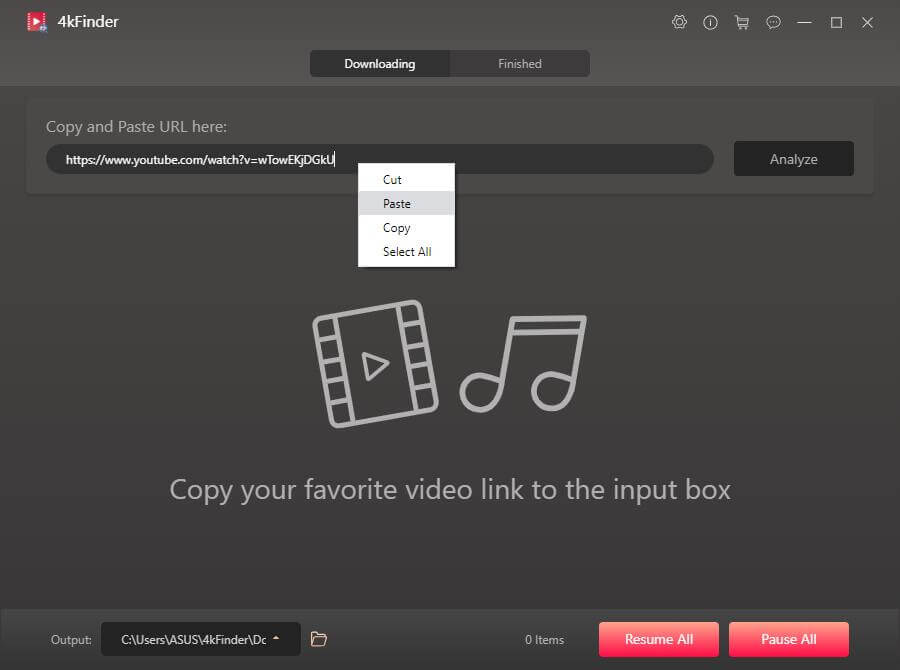
الخطوة 2. اختر تنسيق MP3 ومعدل البت
عندما يتم تحليل مصدر الصوت ، ستظهر نافذة ، يرجى تحديد تنسيق إخراج الصوت كـ MP3 ومعدل البت (320 كيلو بت في الثانية / 160 كيلو بت في الثانية / 128 كيلو بت في الثانية). يدعم التطبيق تنزيل مقاطع الفيديو إلى تنسيق فيديو MP4 وتنسيق صوت MP3 في نفس الوقت! إذا كان مصدر الفيديو بتنسيق M4A ، فإن البرنامج يدعم أيضًا التنزيل بتنسيق صوت M4A.
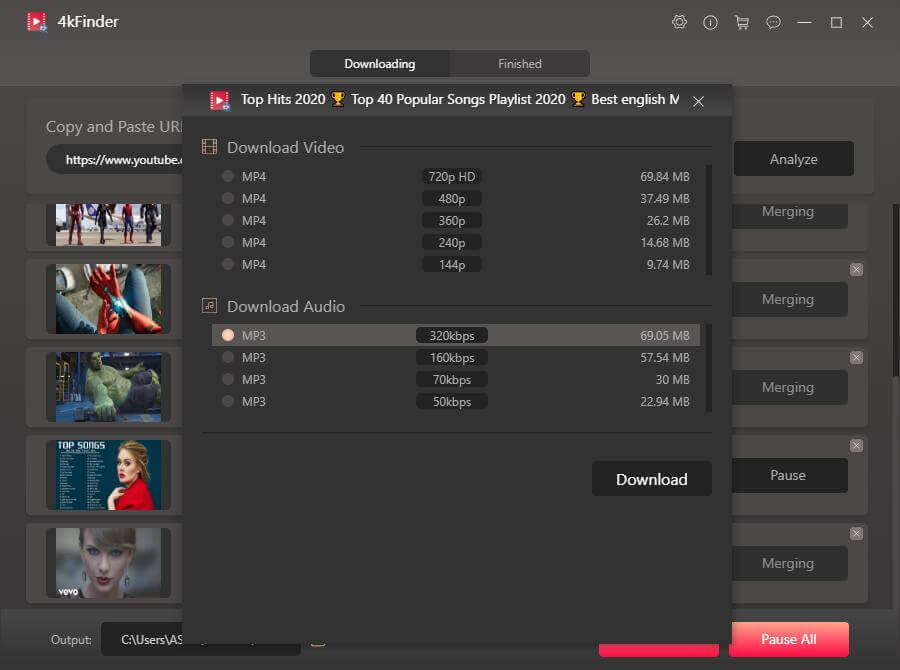
الخطوة 3. ابدأ تنزيل الصوت / الموسيقى من YouTube
بعد تحديد التنسيق ، انقر فوق الزر "تنزيل" لبدء تنزيل صوت MP3 من مقاطع فيديو YouTube وقوائم التشغيل والقنوات إلى محرك الأقراص المحلي.
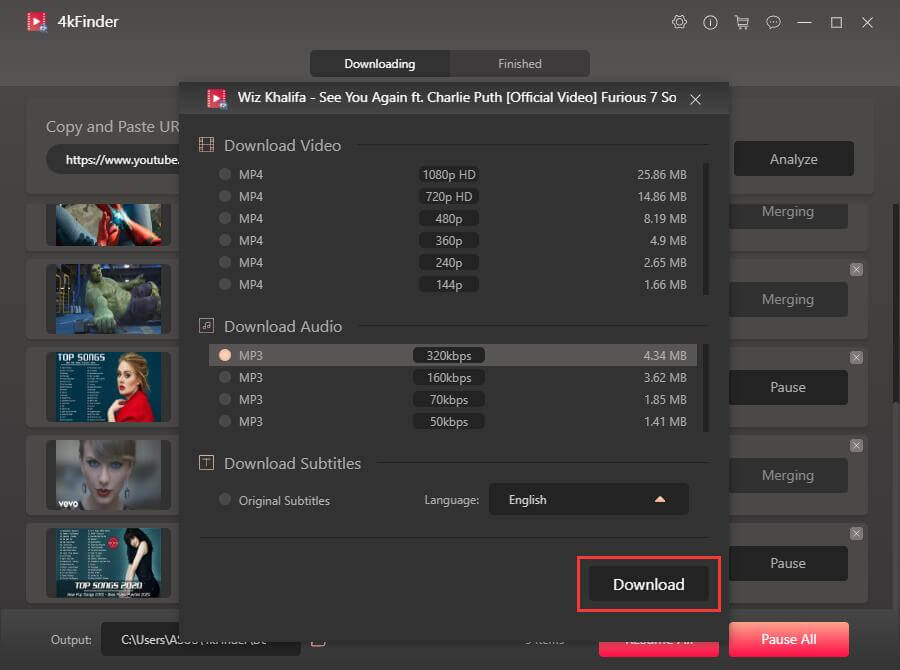
يدعمك هذا البرنامج أيضًا لتنزيل مقاطع الفيديو الموسيقية المفضلة على دفعات ، ويمكنك متابعة الخطوات المذكورة أعلاه لتنزيل المزيد من الملفات الصوتية حسب تفضيلاتك. بالمناسبة ، يمكنك النقر فوق "إيقاف مؤقت" أو "إيقاف مؤقت للكل" أثناء عملية التنزيل. بالإضافة إلى ذلك ، يمكنك أيضًا إضافة المزيد من عناوين URL للتنزيل دفعة واحدة ، ما عليك سوى متابعة الخطوات المذكورة أعلاه لتنزيل المزيد من الأصوات.

الخطوة 4. عرض محفوظات التنزيل
تصل سرعة التنزيل إلى 6 مرات ، فقط انتظر لحظة لإكمال التنزيل. بعد ذلك ، يمكنك عرض جميع محفوظات تنزيل الصوت ضمن خيار "إنهاء".
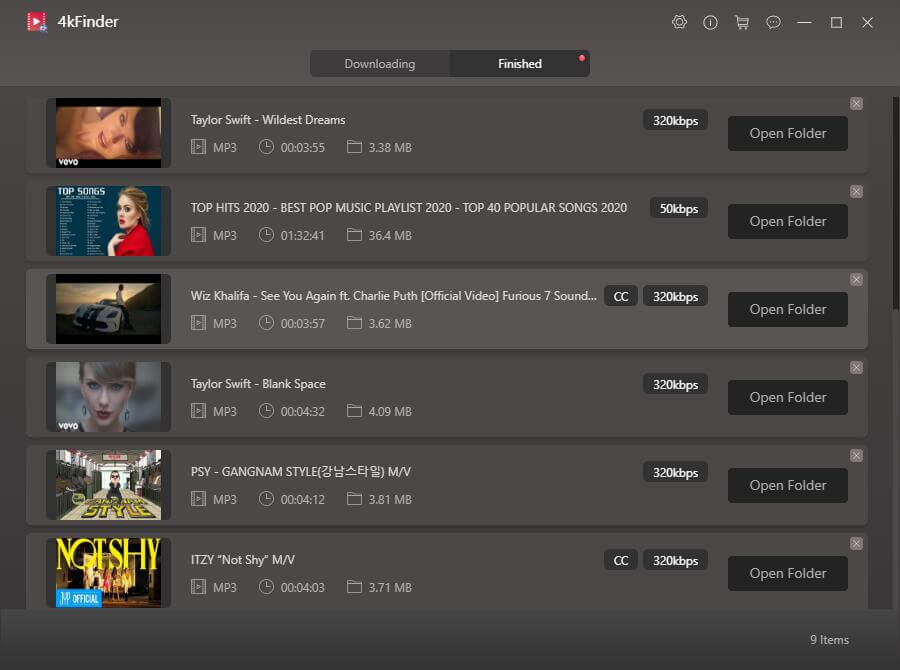
الخطوة 5. الحصول على صوت / موسيقى MP3 للتشغيل دون اتصال
انقر فوق "فتح مجلد" على الجانب الأيمن من الفيديو لتحديد موقع ملفات MP3 التي تم تنزيلها بسرعة.
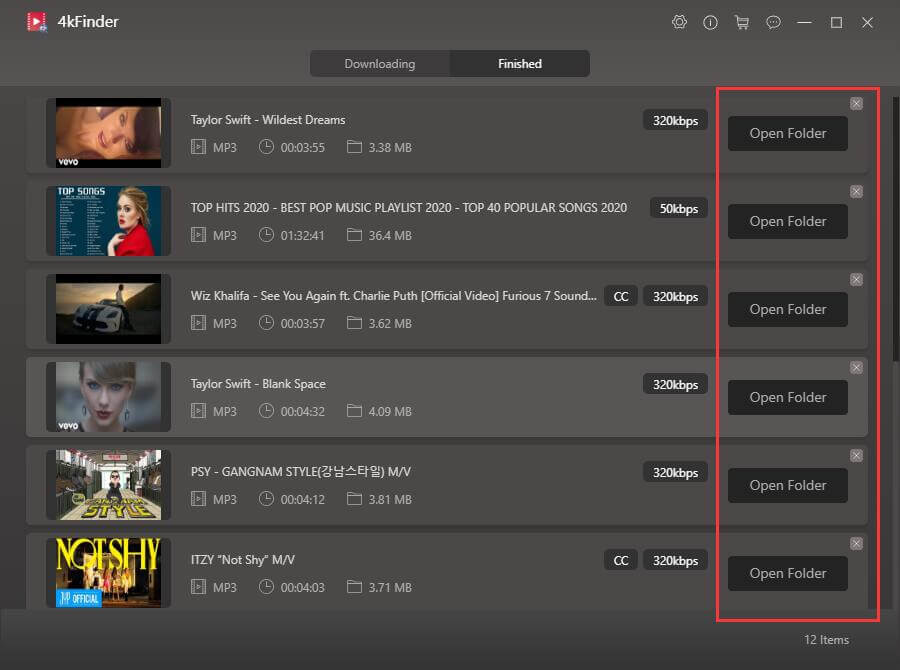
الآن تم حفظ جميع الموسيقى المفضلة لديك بتنسيق MP3 على نظام Windows الخاص بك ، يمكنك تشغيل الملفات الصوتية التي تم تنزيلها على جهاز الكمبيوتر الخاص بك ، أو نقلها إلى أي جهاز للاستماع في وضع عدم الاتصال ، مثل مشغلات MP3 ، Sony Walkman ، iPod nano ، iPod classic ، iPod shuffle و iPhone و iPad و PSP و Samsung و Huawei وغيرها من الأجهزة ، أو حتى النسخ على قرص مضغوط.
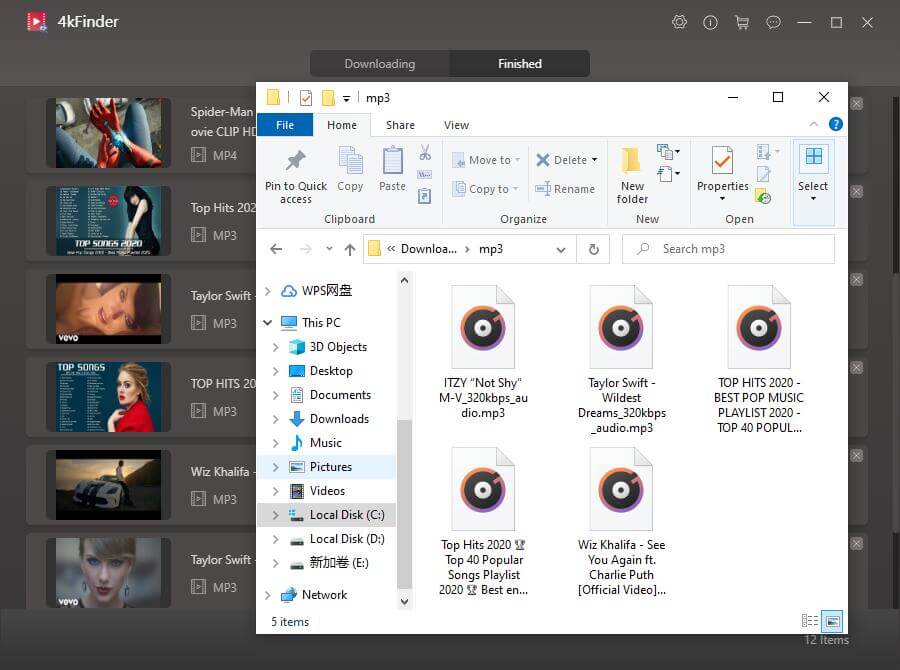
4kFinder عبارة عن أداة شاملة يمكنها مساعدتك في تنزيل مقاطع الفيديو والتسجيلات الصوتية من مواقع الويب الشهيرة بسرعة وسهولة حتى تتمكن من الاستمتاع بها في وضع عدم الاتصال على جهازك! يمكن أن تصل جودة الفيديو إلى 8 كيلو بايت ، ويمكن أن تصل جودة الصوت إلى 320 كيلو بت في الثانية. تدعم هذه الأداة الذكية اللغتين الإنجليزية واليابانية ، يرجى تنزيل الإصدار التجريبي مجانًا ، ثم البدء في تنزيل الموسيقى ومقاطع الفيديو المفضلة لديك.

احترافية
سنوات الدراسة والموظفين المهرة والجودة المضمونة

زنومكس٪ آمنة
وعدت خدمة خالية من المخاطر ومدروس

الدعم
تحديثات مجانية و 7 * 24 نيس الدعم

ابحث عن مقاطع فيديو بدقة 4K وقم بتنزيلها.
محول الوسائط المتعددة
تحميل
حقوق الطبع والنشر © 2023 4kFinder Software Inc. جميع الحقوق محفوظة.